Lernen Sie 4 einfache Methoden zum Hinzufügen von Videofiltern
Um Bildeffekte beim Bearbeiten eines Videos effektiv zu ändern, können Sie einen hinzufügen Videofilter. Es gibt viele Video-Editoren und Videofilter-Apps auf dem Markt, mit denen Sie ein Video auf dem iPhone, iPad, Android-Telefon und Computer filtern können.
In diesem Beitrag finden Sie eine Liste der 4 besten Videofilter-Apps, aus denen Sie auswählen können. Egal, ob Sie Videos auf einem iOS-/Android-Gerät oder einem Windows-/MacOS-Computer filtern möchten, Sie können ein geeignetes Tool dafür finden.
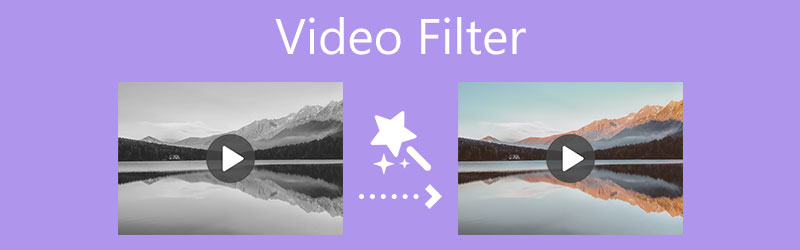
- LEITFADENLISTE
- Teil 1. Beste Videofilter-App für Computer
- Teil 2. Filter zum Video auf dem iPhone hinzufügen
- Teil 3. Einen Filter auf ein Video auf Android anwenden
- Teil 4. Wenden Sie einen Videofilter kostenlos online an
- Teil 5. FAQs zur Verwendung eines Videofilters
Teil 1. Beste Videofilter-App für Mac und Windows-PC
Wenn Sie ein Video auf Ihrem Computer bearbeiten, können Sie die leistungsstarke Software ausprobieren, unabhängig davon, ob Sie einen PC mit Windows 11/10/8/7 oder einen Mac verwenden Video Converter Ultimate um Videos zu filtern. Es unterstützt alle gängigen 8K/5K/4K-, 1080p/720p HD- und SD-Videoformate, einschließlich MP4, MOV, FLV, AVI, MKV und mehr. Es bietet Ihnen über 40 Trendfilter zum Ändern Ihrer Videoeffekte. Neben Bildeffekten können Sie auch die Lautstärke und den Effekt anpassen.
Diese Software zum Hinzufügen von Videofiltern ist mit Mac- und Windows-Computern kompatibel. Sie können die richtige Download-Version für Ihr System auswählen und sie dann kostenlos auf Ihrem Gerät installieren. Starten Sie es und klicken Sie dann auf + Symbol im mittleren Teil, um Ihre Videodatei zu importieren.

Als umfassender Videoeditor und -konverter verfügt Video Converter Ultimate über viele nützliche Funktionen wie Videofilter, Ausschneiden, Verbessern, Zuschneiden, Drehen, Wasserzeichen, 3D, Komprimieren, Zusammenführen und mehr. Um einen Filter auf ein Video anzuwenden, können Sie auf klicken Bearbeiten Symbol.
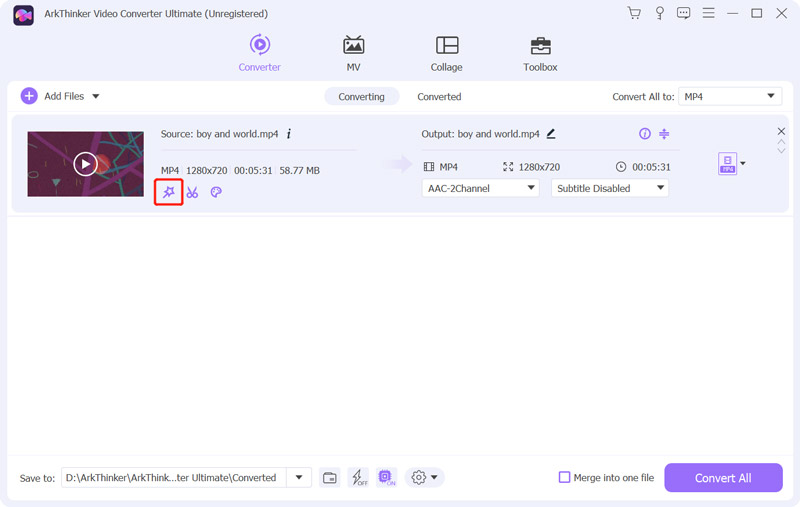
Klick auf das Effekt & Filter Registerkarte, um verschiedene Videofilter anzuzeigen. Sie können nach unten scrollen und diese Filter nacheinander auf Ihr Video anwenden, bis Sie das richtige Ergebnis erhalten. In diesem Schritt können Sie auch grundlegende Videoeffekte wie Kontrast, Sättigung, Helligkeit und Farbton manuell anpassen. Diese Videofilter-App verfügt über einen integrierten Mediaplayer, mit dem Sie die Effektänderungen direkt anzeigen können. Klicken Sie auf die Schaltfläche „OK“, um Ihren Vorgang zu bestätigen.
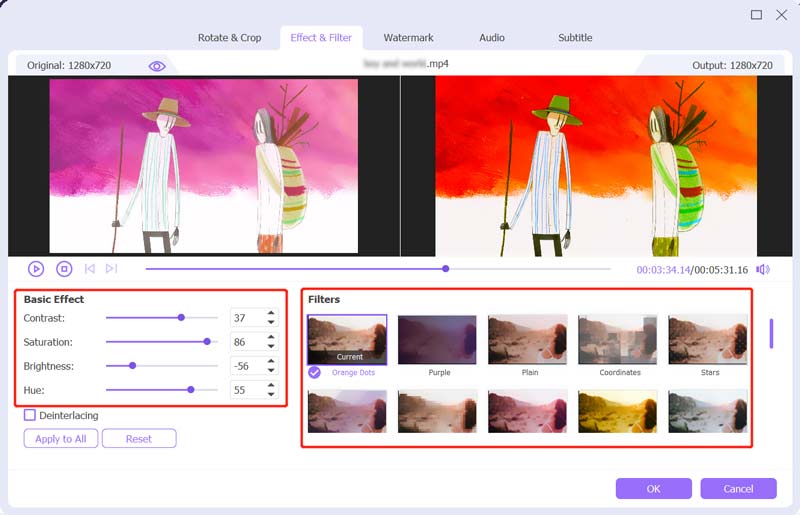
Nun gelangen Sie zurück zum Startfenster. Hier können Sie ein passendes Ausgabeformat auswählen Konvertieren alle Zu. Klicken Sie anschließend auf Konvertieren alle Klicken Sie auf die Schaltfläche, um dieses bearbeitete Video auf Ihrem Computer zu speichern.

Teil 2. Standard-Videofilter-App zum Filtern von Videos auf iPhone und iPad
Als iOS-Benutzer können Sie, nachdem Sie ein Video auf Ihrem iPhone oder iPad aufgenommen haben, die integrierten Funktionen nutzen, um es zu bearbeiten und seine Bild- und Toneffekte anzupassen. Es bietet viele häufig verwendete Videofilter, mit denen Sie Ihre Videoeffekte einfach ändern können. Jetzt können Sie der folgenden Anleitung folgen, um ein Video auf Ihrem iPhone zu filtern.
Um auf verschiedene Bearbeitungsfunktionen und Videofilter auf einem iPhone zuzugreifen, gehen Sie zu Fotos App. Suchen Sie das Video, dem Sie Filter hinzufügen möchten, und öffnen Sie es.
Tippen Sie auf die Bearbeiten Klicken Sie auf die Schaltfläche in der oberen rechten Ecke, um die Bearbeitungsoberfläche aufzurufen. Sie können einfach auf den dritten tippen Filter Klicken Sie auf die Schaltfläche, um 9 Videofilter anzuzeigen. Sie können diese Videofilter einen nach dem anderen wechseln, bis Sie Ihren bevorzugten Filter erhalten. Darüber hinaus können Sie den Ton des Filters steuern, indem Sie den Regler unter dem ausgewählten Filter ziehen.
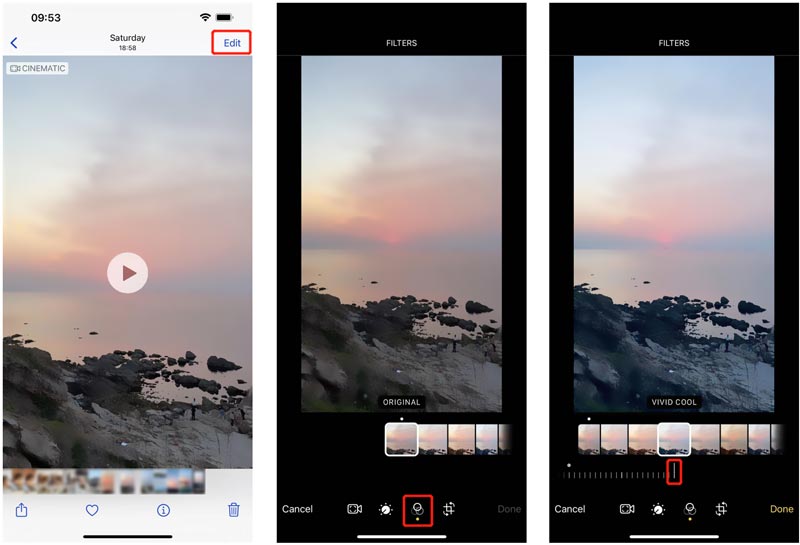
Wenn Sie mit dem Videofilter zufrieden sind, können Sie unten rechts auf „Fertig“ tippen, um Ihre Änderungen zu speichern. Das bearbeitete Video ersetzt die Quelldatei auf Ihrem iPhone.
Teil 3. Wie fügt man einem Video auf einem Android-Telefon einen Filter hinzu?
Möglicherweise stellen Sie fest, dass Android keine integrierten Videobearbeitungsoptionen bietet. Wenn Sie also ein Video auf Ihrem Android-Gerät bearbeiten und einen Filter anwenden möchten, müssen Sie sich auf einige Videofilter-Apps von Drittanbietern verlassen. Sie können den Google Play Store öffnen und nach Filtern suchen, um schnell verwandte Apps zu finden. Hier nehmen wir das frei B612 als Beispiel, um Ihnen zu zeigen, wie Sie einem Video auf Ihrem Android-Gerät einen Filter hinzufügen.
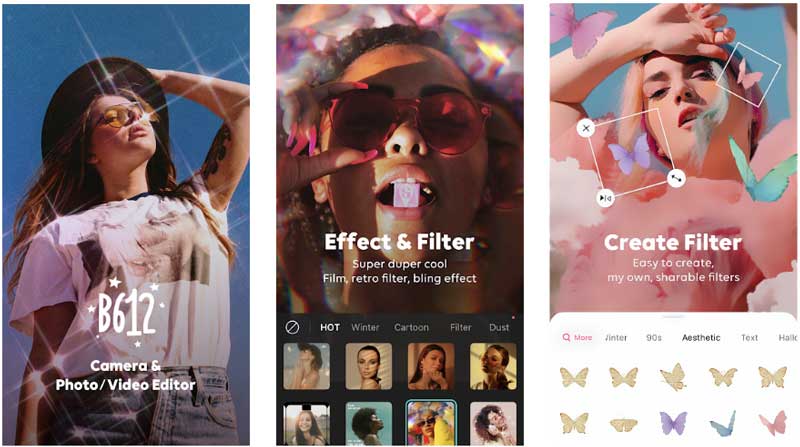
Installieren und öffnen Sie die B612-Videofilter-App kostenlos auf Ihrem Android-Telefon. Sie können sich bei einem Konto anmelden, um diesen Schritt zu überspringen.
Sie müssen dieser App die Berechtigung erteilen, auf Ihre Videos auf diesem Android-Telefon zuzugreifen, oder der Kamera und dem Mikrofon die Berechtigung zum Aufnehmen von Videos erteilen. Um einen Filter auf ein Video anzuwenden, können Sie einfach auf tippen Filter Taste.
B612 bietet Ihnen verschiedene Videofilter zur Auswahl. Wenn Sie einen geeigneten Filter auf das Video anwenden, können Sie auf tippen Speichern Klicken Sie oben rechts auf die Schaltfläche, um Ihre Änderungen zu speichern.
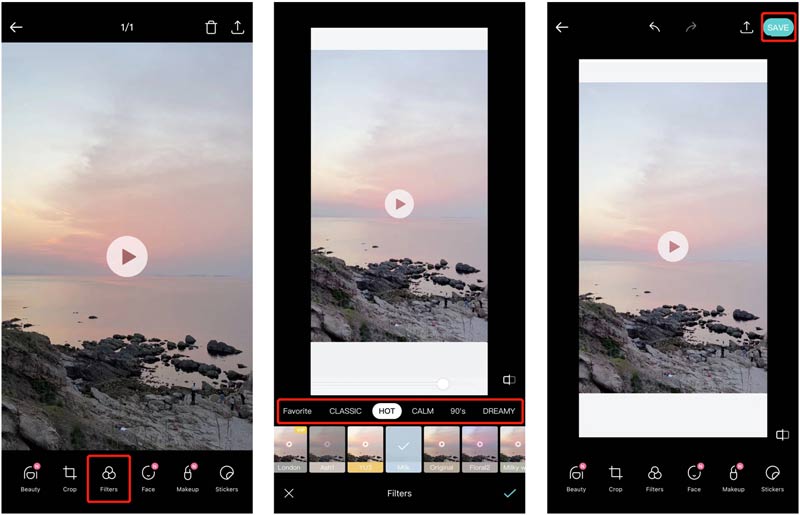
Neben dem Hinzufügen von Filtern zu Videos auf Android-Telefonen verfügt B612 über eine iOS-App, mit der Sie Videos auf einem iPhone oder iPad filtern können. Mit dieser App können Sie auch einen Filter anwenden und ihn dann zum Aufnehmen eines Videos auf Ihrem Telefon verwenden.
Teil 4. So fügen Sie Videofilter online und kostenlos hinzu
Um ganz einfach einen Filter auf ein Video anzuwenden, können Sie sich auch auf einige kostenlose Online-Videofilter-Apps verlassen. Im Internet werden viele Online-Tools zum Hinzufügen von Videofiltern angeboten. Hier nehmen wir das Beliebte Clideo-Videofilter online als Beispiel.
Rufen Sie in Ihrem Webbrowser die Website „Clideo Video Filters Online“ auf. Klick auf das Datei wählen Klicken Sie auf die Schaltfläche, um Ihr Video hochzuladen.
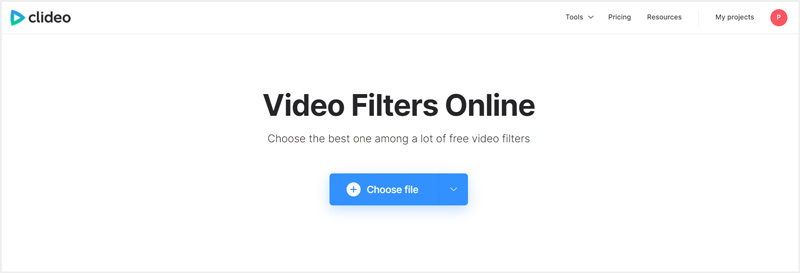
Wenn das Hochladen des Videos abgeschlossen ist, werden Sie zur Hauptseite der Videofilter weitergeleitet. Hier werden Ihnen rechts viele Videofilter angeboten. Sie können darauf klicken, um die Auswirkungen zu überprüfen. Nachdem Sie einen Videofilter angewendet haben, der Ihnen wirklich gefällt, können Sie auf klicken Export Klicken Sie auf die Schaltfläche und befolgen Sie die Anweisungen, um es auf Ihrem Computer zu speichern.
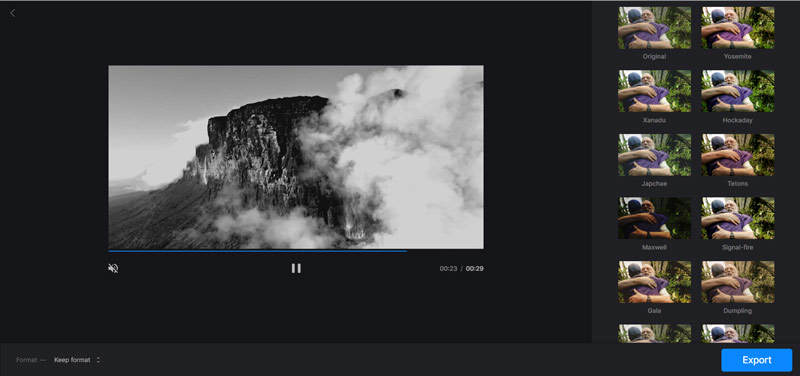
Beachten Sie, dass Clideo Video Filters Online ein Clideo-Wasserzeichen in Ihr bearbeitetes Video einfügt. Wenn Sie das Wasserzeichen entfernen möchten, müssen Sie auf eine kostenpflichtige Version upgraden.
Teil 5. FAQs zum Anwenden und Setzen eines Filters auf ein Video
1. Wie verwende ich einen Filter auf TikTok?
Öffnen Sie die TikTok-App und tippen Sie unten in der Mitte auf die Schaltfläche „+“. Auf der rechten Seite des Bildschirms sehen Sie die Filterfunktion. Sie können einfach darauf tippen, um es zu verwenden.
2. Gibt es eine Möglichkeit, mein Gesichtsvideo zu verschönern?
Sie können die oben empfohlene B612-App verwenden, um ganz einfach ein Video mit Gesichtsverschönerung aufzunehmen. Außerdem können Sie die Filter verwenden, um ein Video ganz einfach zu verschönern. Wenn Sie ein Video auf TikTok aufnehmen oder bearbeiten, können Sie auch entsprechende Filter und Funktionen verwenden, um Ihr Gesicht zu verschönern.
3. Kann VLC Videos filtern?
Ja, der VLC Media Player verfügt über eine Filterfunktion, mit der Sie die Helligkeit, Sättigung, den Farbton, den Kontrast und mehr des Videos ändern können. Sie können Ihr Video in VLC laden und abspielen, auf das obere Menü „Extras“ klicken und dann im Dropdown-Menü „Effekte und Filter“ auswählen. Jetzt können Sie Ihrem Video manuell Filter hinzufügen.
Abschluss
Dieser Beitrag stellt Ihnen 4 großartige vor Videofilter Apps. Wenn Sie Ihre Videoeffekte schnell ändern möchten, können Sie damit Videofilter hinzufügen.
Finden Sie weitere Lösungen
So drehen Sie ein Video auf iPhone, Android, Mac/PC und online Schneiden Sie Videos online auf iPhone, Android, Windows und Mac Video Enhancer – So verbessern Sie die Videoqualität und -auflösung So drehen Sie ein Video auf iPhone, Android, Mac/PC und online So fügen Sie auf verschiedenen Geräten Wasserzeichen zu Videos hinzu 2022 Entfernen Sie Wasserzeichen aus Videos mit 4 Video-Wasserzeichen-EntfernernRelative Artikel
- Video bearbeiten
- So fügen Sie auf verschiedenen Geräten Wasserzeichen zu Videos hinzu 2022
- Entfernen Sie Wasserzeichen aus Videos mit 4 Video-Wasserzeichen-Entfernern
- So drehen Sie ein Video auf iPhone, Android, Mac/PC und online
- Schneiden Sie Videos online auf iPhone, Android, Windows und Mac
- Holen Sie sich 3 Apps zum Entfernen von Hintergrundgeräuschen aus einem Video 2022
- Video Enhancer – So verbessern Sie die Videoqualität und -auflösung
- So drehen Sie ein Video auf iPhone, Android, Mac/PC und online
- Audio aus Video entfernen – Video auf verschiedenen Geräten stumm schalten
- Videofilter – So fügen Sie einem Video einen Filter hinzu und setzen ihn ein 2022
- Videoauflösung ändern – Videoauflösung verringern oder erhöhen



